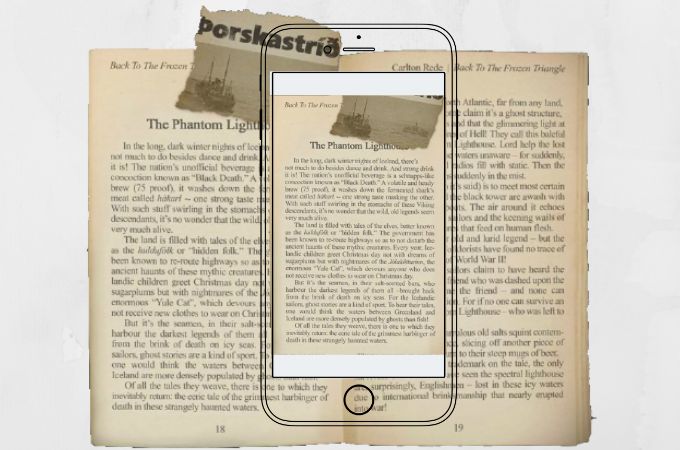
Da die Welt immer weiter digitalisiert wird, können Sie nun auch Ihre Bücher ohne Scanner digital machen, und zwar mithilfe von Buchscanner-App. Sie eignet sich vor allem für Lehrer und Schüler, die fast täglich mit Büchern zu tun haben. So können Sie ganz einfach wichtige Dokumente oder Schularbeiten ohne Problem teilen, da man nur sein Handy benötigt, um ein Buch zu PDF zu konvertieren. Ob nun für die Schule oder persönlichen Nutzen; hier zeigen wir Ihnen die besten Wege, um mit tollen Mobilanwendungen Bücher scannen zu können.
Liste empfohlener Buch-Scanner
Apowersoft Scanner (iOS & Android)
Wenn Sie nach einer Buchscanner-App für unterwegs suchen, dann sollte Apowersoft Scanner Ihre erste Wahl sein. Er besitzt ein einfaches Interface, das perfekt für Studenten, Lehrer und jeden ist, der einen tragbaren Scanner benötigt. Damit können Sie ganz einfach Bücher, Notizen und andere Dokumente einscannen, vor allem, da es eine Auto-Erkennung und OCR-Technologie besitzt. Hinzu kommt, dass Sie Unterschriften hinzufügen, Text aus Bildern extrahieren, Ihre eingescannten Dokumente optimieren und diese sogar via Facebook Messenger, WhatsApp und E-Mail versenden können.
Unten erklären wir Ihnen, wie Sie damit Bücher scannen können:
- Downloaden und starten Sie die App. Tippen Sie dann auf das Scan-Symbol.
- Tippen Sie dann auf das Kamera-Symbol, um das Dokument mit der Kamera zu erfassen. Dann tippen Sie auf ✔, um mit dem Einscannen zu beginnen.
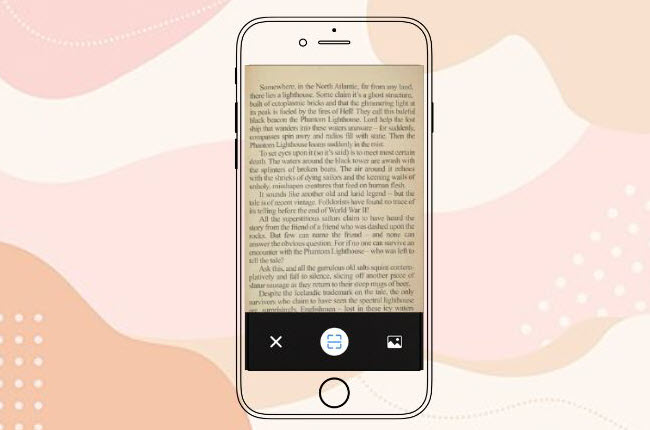
- Sie können die eingescannten Dokumente danach noch anpassen, indem Sie die Größe ändern, sie zurechtschneiden oder eine Unterschrift hinzufügen. Wenn Sie fertig sind, wird das Dokument automatisch in der Anwendung gespeichert. Dann können Sie es via Facebook Messenger, E-Mail, WhatsApp usw. teilen.

CamScanner
Eine weitere, verständliche Buch-Scanner-Software ist der CamScanner. Durch OCR und die Auto-Erkennungsfunktion können Sie jeden Text, Notizen und Papierdokumente ganz einfach einscannen. Ebenso können Sie damit Ihre Dateien zurechtschneiden und verbessern, ohne dabei die hohe Qualität oder Klarheit der Dokumente zu verlieren. Hinzu kommt, dass Sie Ihr eingescanntes Buch dann auch gleich an den Empfänger versenden können. Damit Sie besser verstehen, wie man mit dieser App Bücher scannen kann, haben wir hier die benötigten Schritte für Sie.
- Öffnen Sie die Anwendung. Drücken Sie dann in der Mitte des Interfaces auf das Kamerasymbol.
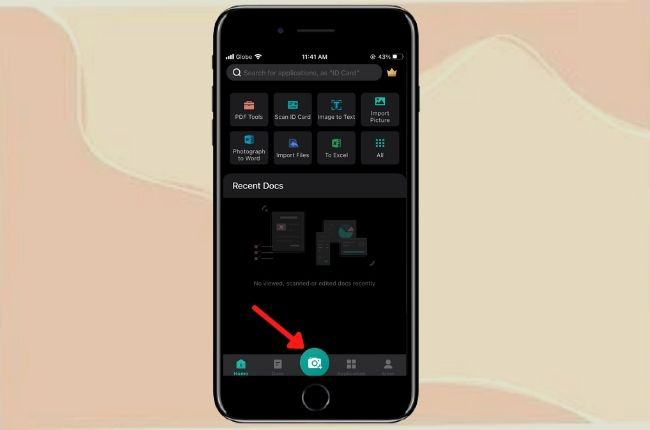
- Wenn das Bild gemacht wurde, dann können Sie die Seite noch drehen oder zurechtschneiden. Tippen Sie dann, wenn alles bereit ist, auf das Häkchen-Symbol.
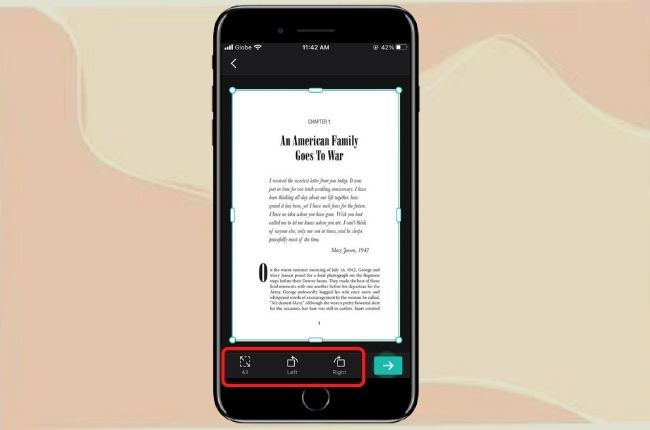
- Tippen Sie noch mal auf das Häkchen-Symbol und das Foto wird als neues Dokument gespeichert.
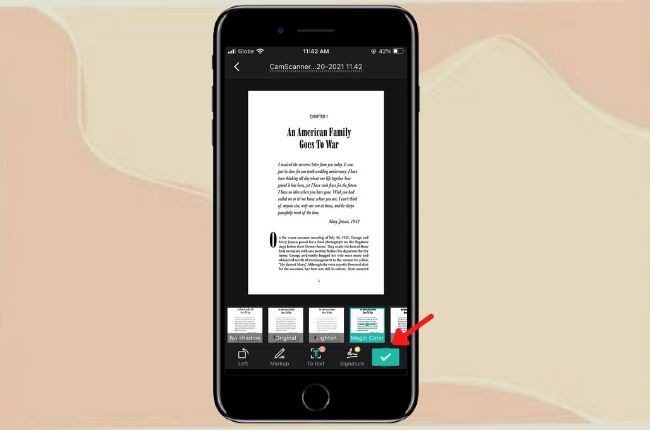
QuickScan
Als Nächstes auf unserer Liste ist QuickScan. Diese Buch-Scanner-App kann mit nur ein paar Mal Tippen ein Buch zu PDF digitalisieren. Tatsächlich wurde Sie während der Pandemie für Studenten entwickelt, die ihre Hausaufgaben als PDF-Dateien abgeben mussten. Damit können Sie ganz einfach Ihre Dokumente einscannen, da es eine OCR-Funktion besitzt. Auch wenn es die Anwendung noch nicht lange gibt, ist seine Fähigkeit aus Papier eine PDF zu machen, doch erstaunlich. Unten erklären wir Ihnen, wie man mit diesem Programm ein Buch als PDF einscannt.
- Starten Sie die Software. Tippen Sie dann im Hauptinterface auf „Neuer Scan“.
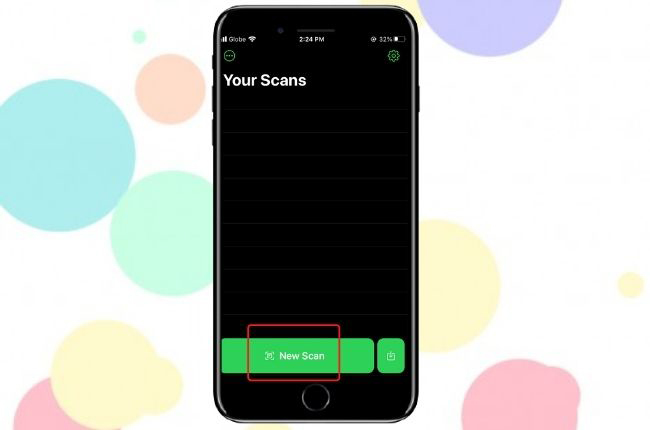
- Fotografieren Sie die Seite, die Sie digitalisieren möchten. Dann können Sie das Dokument noch mit den Bearbeitungsfunktionen anpassen.
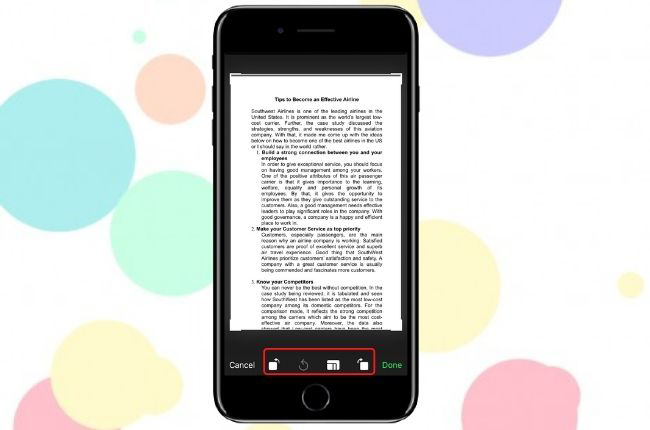
- Wenn alles getan ist, tippen Sie auf „Fertig“, um die Datei im PDF oder JPEG Format zu speichern.
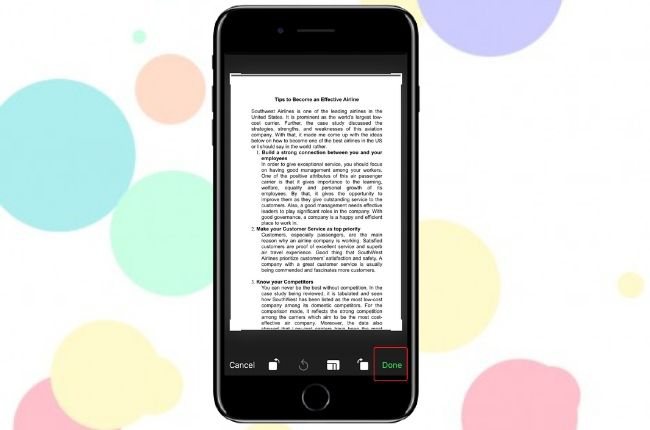
Adobe Scan
Adobe Scan ist ein weiterer starker portabler Scanner, der Ihnen den besten Weg um ein Buch als PDF einzuscannen gibt. Durch seine OCR-Technologie erkennt er Text automatisch und erlaubt es Ihnen, Ihre eingescannten Buchseiten als PDF oder JPEG zu speichern. Ebenso können Sie Ihre Dokumente damit bearbeiten und sie direkt an den Empfänger senden. Um mehr zu erfahren, sehen Sie sich die Schritte an, wie man Bücher scannen kann.
- Öffnen Sie die Adobe Scan App. Tippen Sie unten in der Mitte des Interfaces auf das Kreis-Symbol und der Scan beginnt.
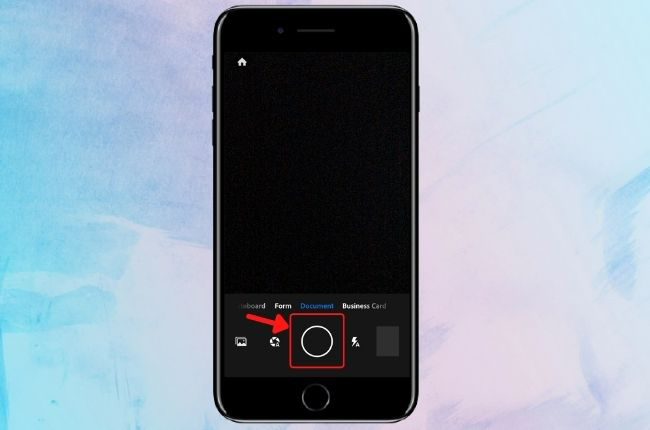
- Danach können Sie den Scan entweder neu starten oder Ihre eingescannte Seite bearbeiten.
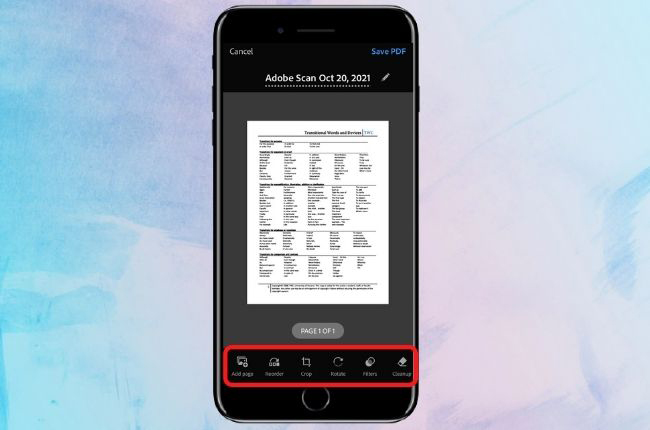
- Tippen Sie dann oben rechts im Interface auf „Save PDF“, um Ihr Dokument zu speichern.
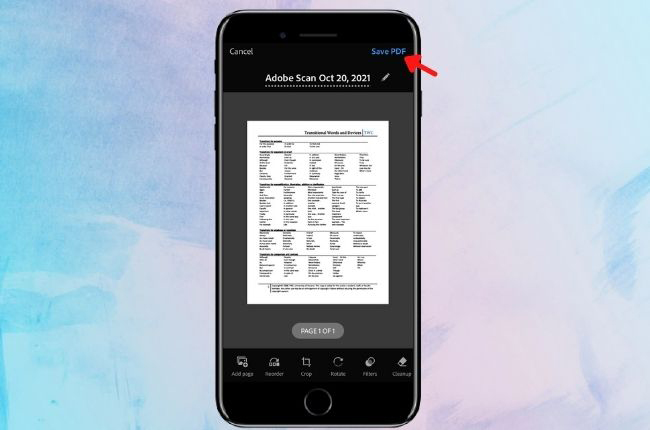
Genius Scan
Wie man ein ganzes Buch scannt, scheint schwer zu sein, aber mithilfe von Genius Scan schaffen Sie das ganz einfach. Diese mobile Anwendung besitzt beim Scannen keine Begrenzungen, wodurch Sie schnell viele digitalisierte Dokumente erstellen können. Hinzu kommt, dass es einen intelligenten Algorithmus besitzt, der Ihr Dokument automatisch erkennt, eine Perspektiven-Korrektur durchführt und die Farben anpasst. Sie können Ihr Dokument dann auch direkt per E-Mail an den Empfänger versenden. Erforschen Sie die besten Wege um ein Buch als PDF einzuscannen mit den unten aufgeführten Schritten.
- Starten Sie das Programm. Tippen Sie unten rechts im Interface auf das Kamera-Symbol.
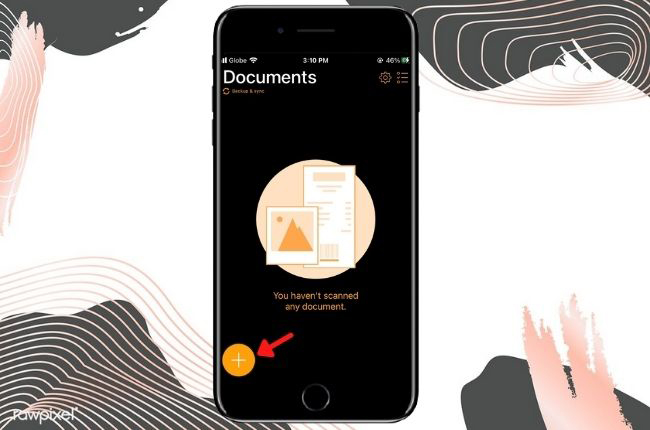
- Nachdem alles fotografiert und eingescannt wurde, können Sie die Seiten noch bearbeiten und mehrere eingescannte Dokumente zu Ihrer Datei hinzufügen.
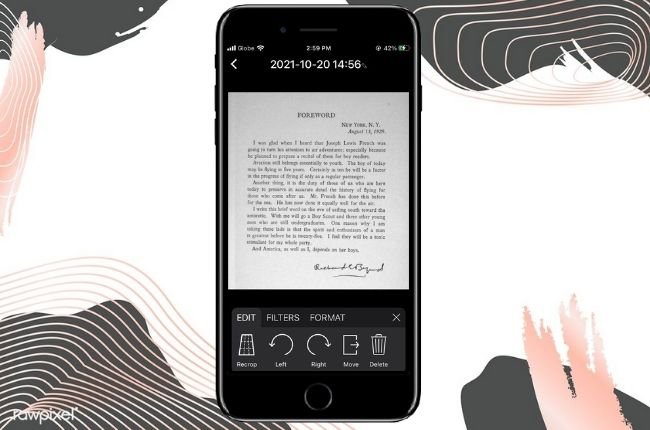
- Tippen Sie dann auf „Fertig“, um Ihre Datei zu speichern.
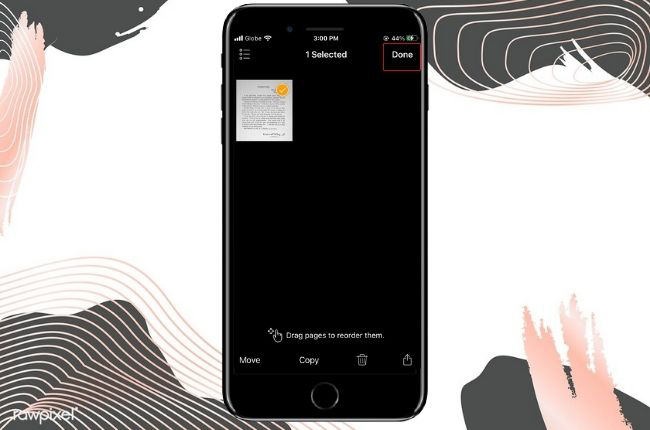
Notebloc
Zu guter Letzt haben wir da noch Notebloc. Es ist eine Software, die überwiegend für Lehrer und Schüler entwickelt wurde, die nach Buch Scanner Software suchen. Diese App besitzt Smart-Detektion, man kann damit zurechtschneiden und auch Bearbeitungsfunktionen sind vorhanden, wodurch der Scan-Prozess schnell und effizient wird. Ebenso fertigt die Software klar eingescannte Dokumente ohne Wasserzeichen und man kann diese dann auch online via E-Mail, Instant Messenger, soziale Netzwerke usw. teilen. Hier erklären wir, wie Sie dieses Tool nutzen.
- Öffnen Sie die Anwendung und tippen Sie auf das Kamera-Symbol.
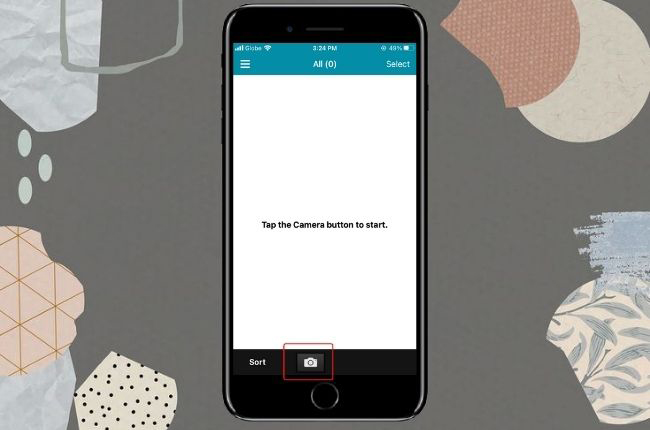
- Wenn der Scan fertig ist, können Sie das Dokument noch bearbeiten.
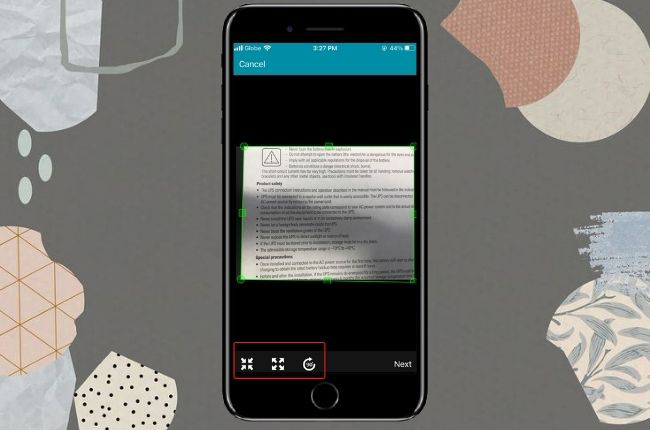
- Tippen Sie dann auf „Save“, um Ihre Datei zu speichern.
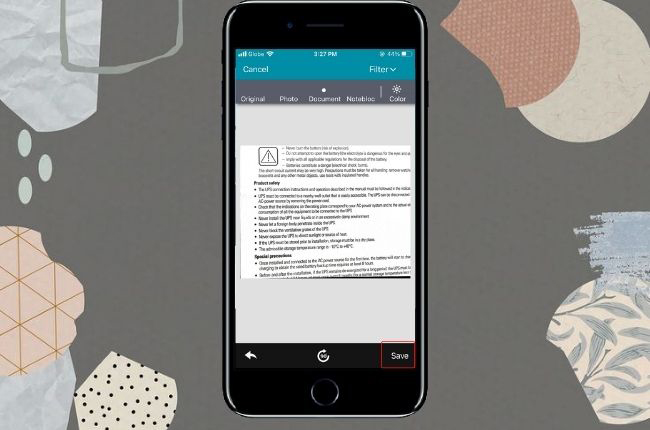
Fazit
Alle oben aufgeführten Apps können Ihnen dabei helfen, ohne Probleme Bücher zu PDF zu konvertieren. Jedes besitzt ein einzigartiges Interface und Funktionen, die Ihnen sicherlich dabei helfen werden, aus Papier digitale Medien zu machen. Mit diesen Anwendungen können Sie Ihre Dokumente jederzeit und überall einscannen.
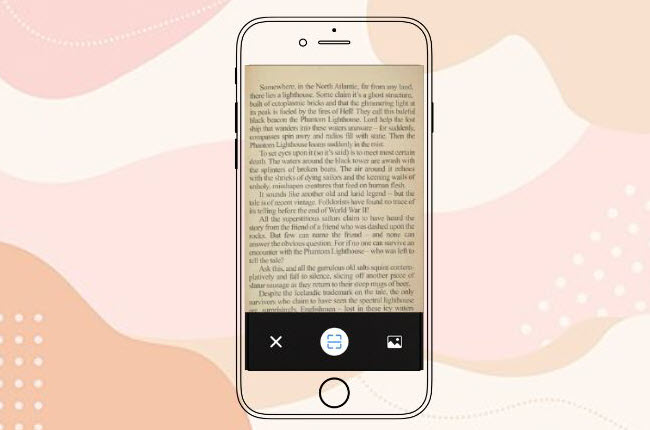
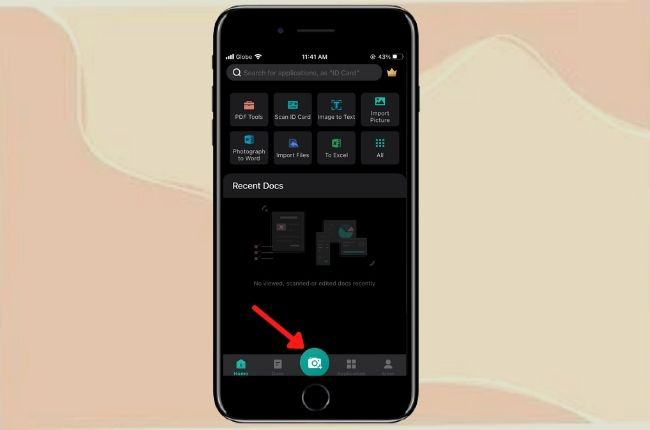
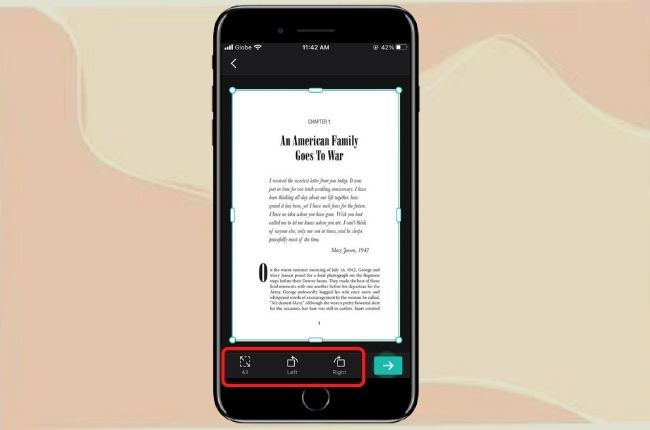
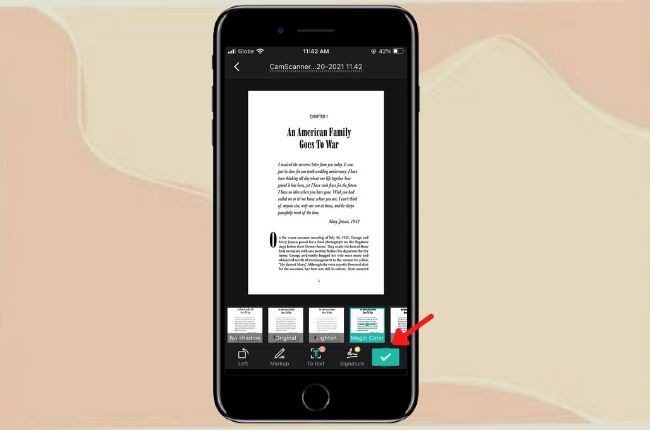
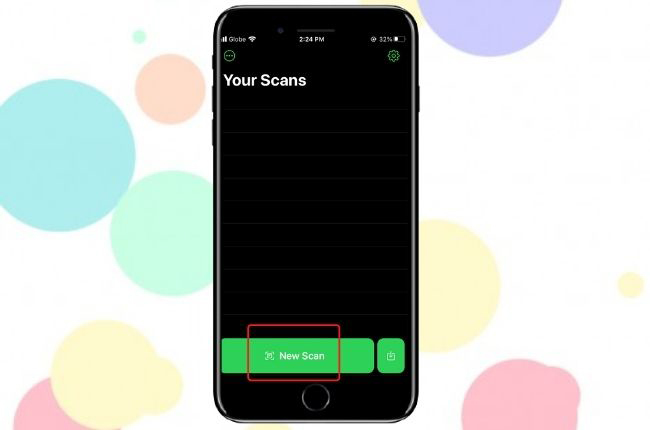
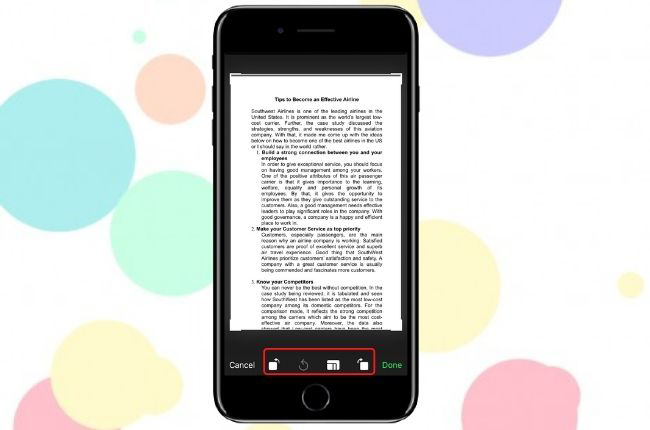
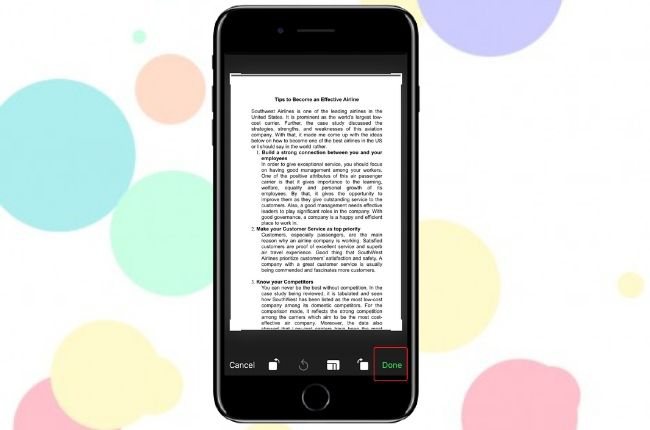
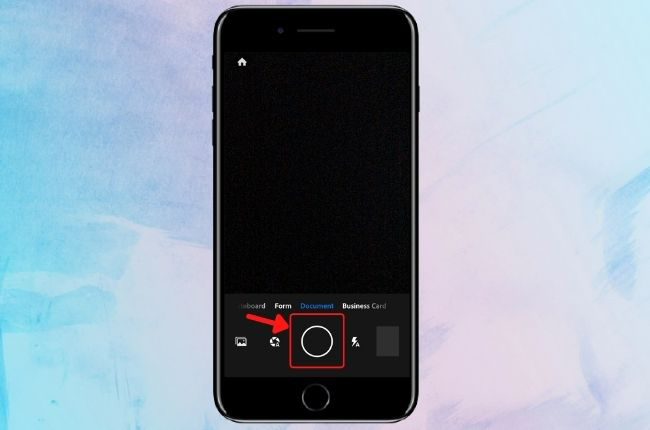
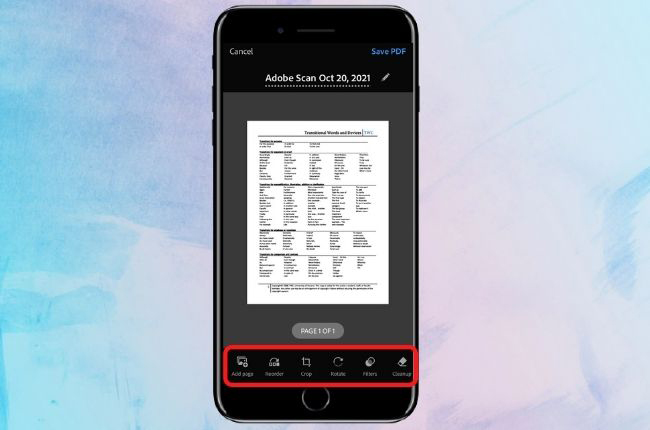
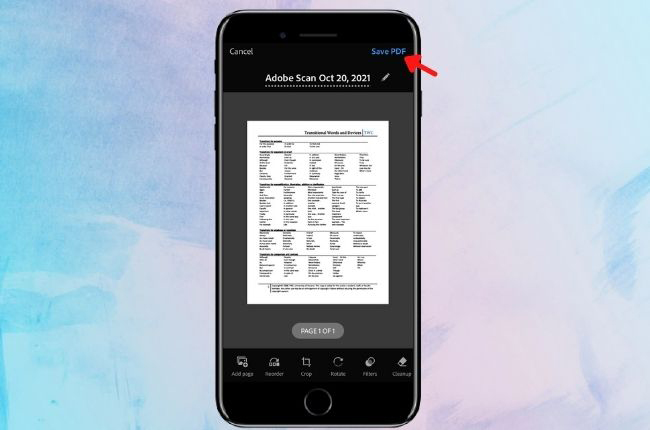
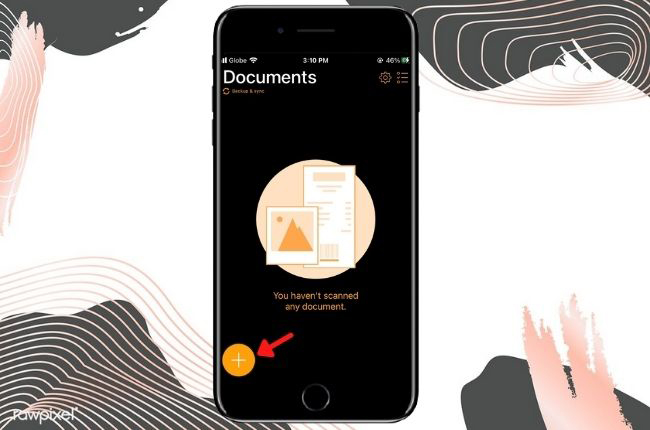
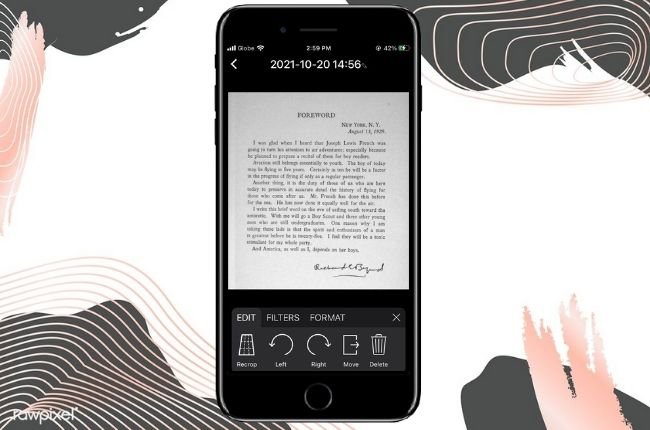
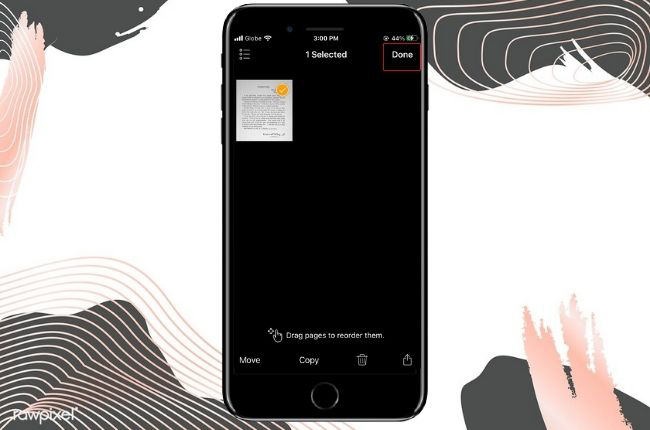
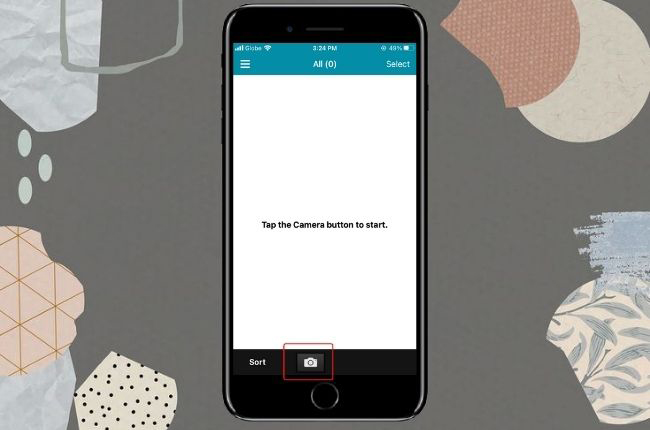
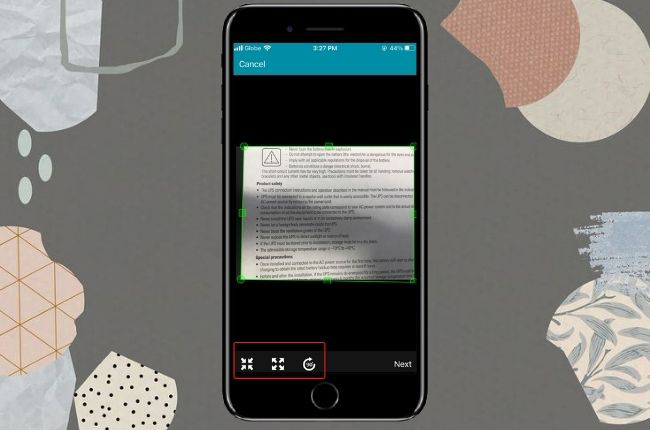
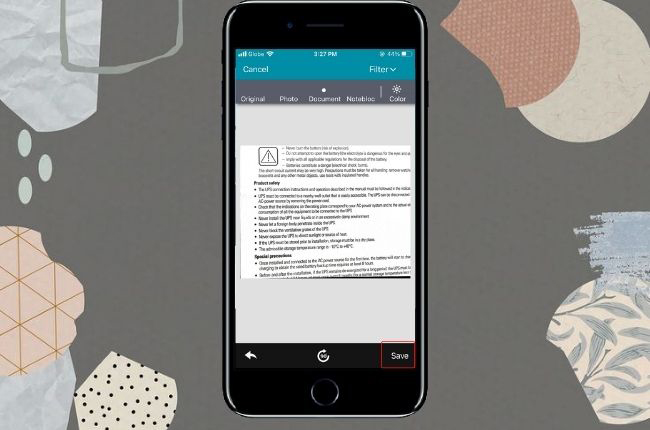
Kommentar hinterlassen